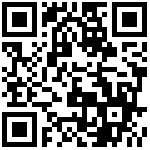概述
商户可以设置一些比较特殊的商品,如用积分 + 一定金额的方式来销售较为特别的商品,或者兑换一些优惠卷,设置步骤如下:
设置签到规则与积分说明
设置轮播图
设置商品分类
商品管理
优惠卷管理
添加活动入口
查看用户兑换的优惠卷
处理积分订单
大致效果如下:
设置签到规则与积分说明
开启积分商城的功能后,商户需要提供一些积分的获取途径,其中签到获取积分就比较常(当然,也可以在设置一些商品的时候,回馈一些积分,或者在一些活动赠送积分)
登录管理后台,点击左侧导航栏中的“应用专区”,选择“积分商城”,点击“积分商城设置”,根据界面提示设置每日签到可以获取的积分以及连续多少天签到后可以获取多少积分,以及设置积分说明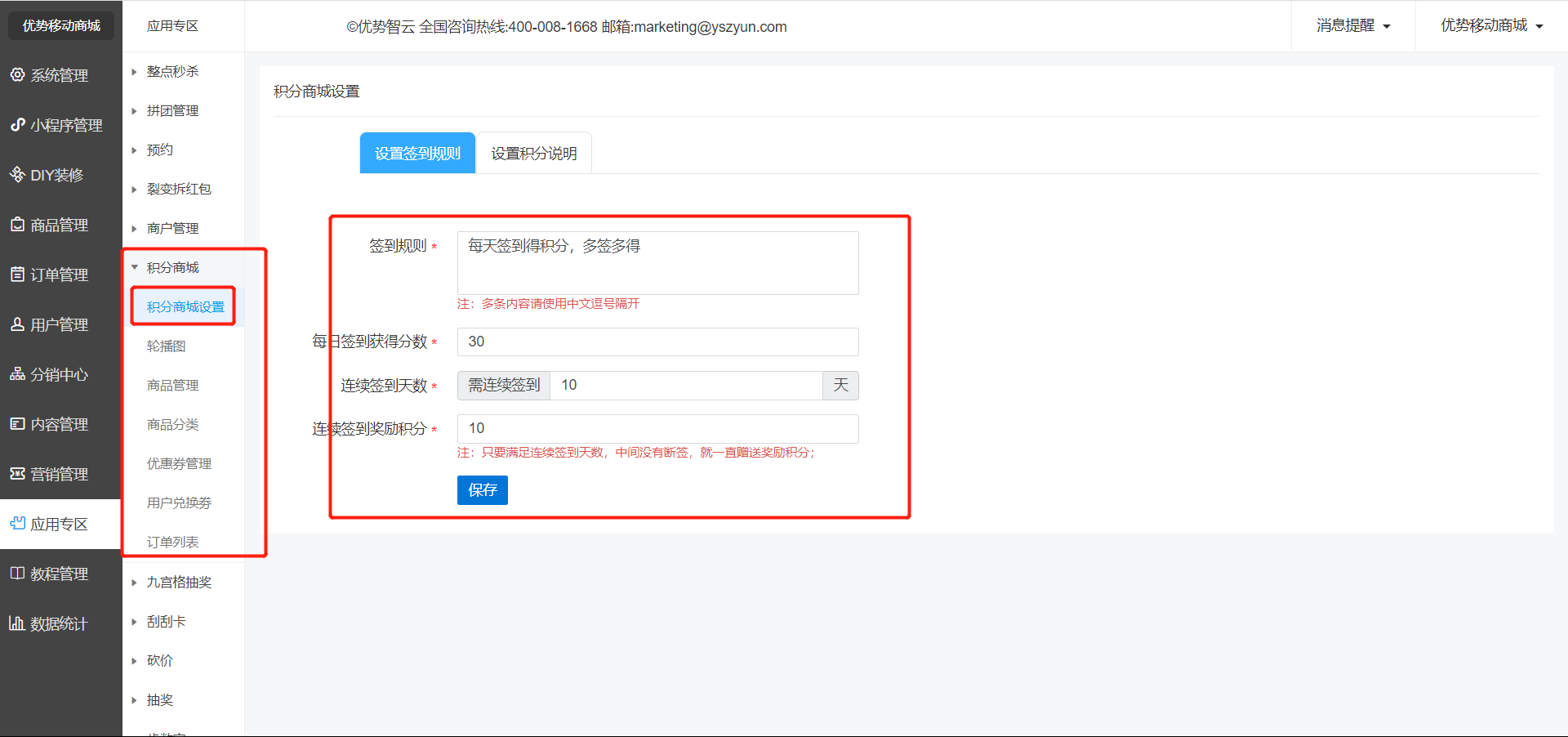
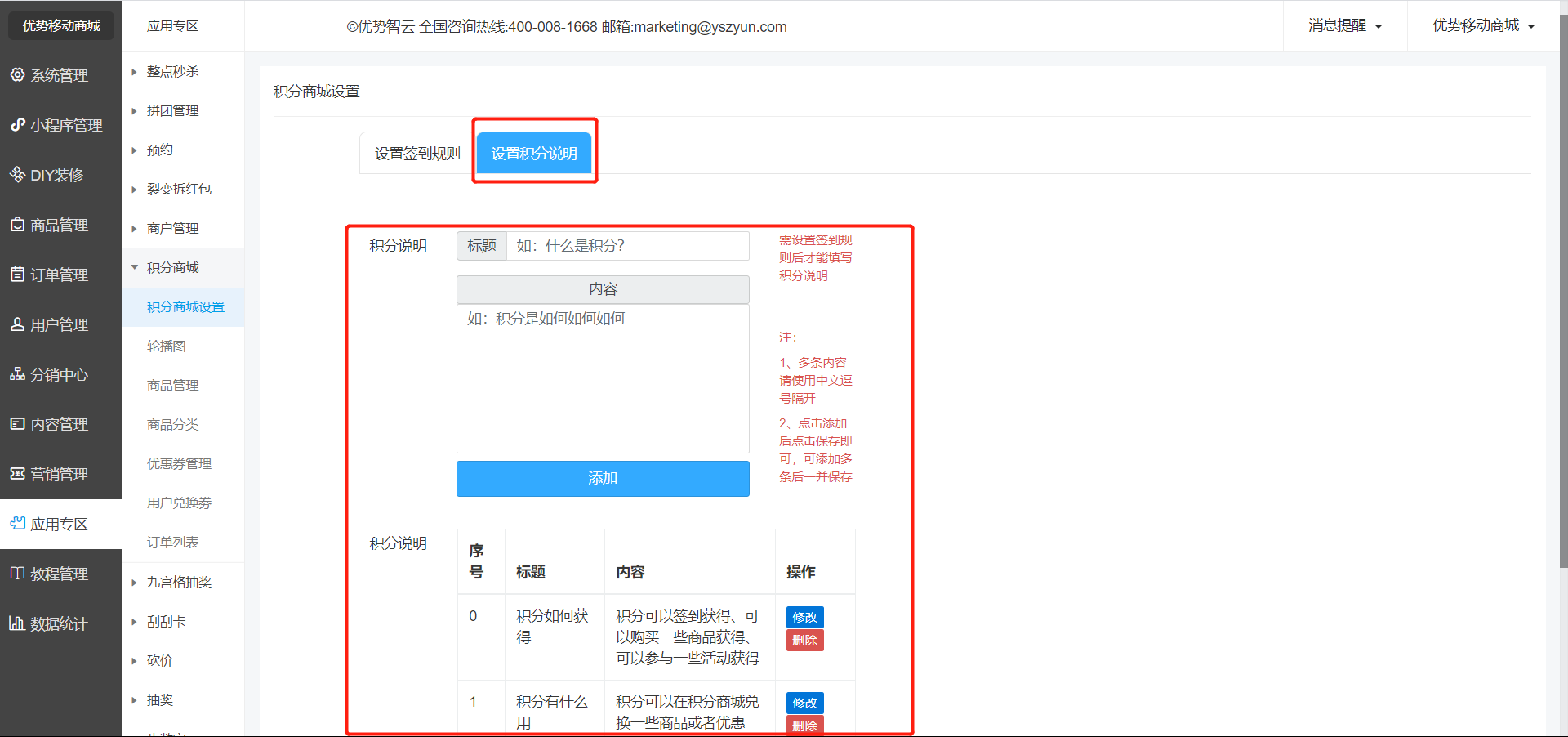
设置轮播图
轮播图的设置不是必须的,但可以设置轮播图来展示一些活动、或者广告、或者商品信息,并且链接到这些页面,或者不链接到其他页面,单纯的展示一些信息也是可以的
选择“轮播图”。点击“添加轮播图”,根据界面提示,设置轮播图图案,有必要的话,可以设置链接到其他页面,可以是小程序现有的页面,可以是自定义的页面,可以是小程序,也可以是一个网页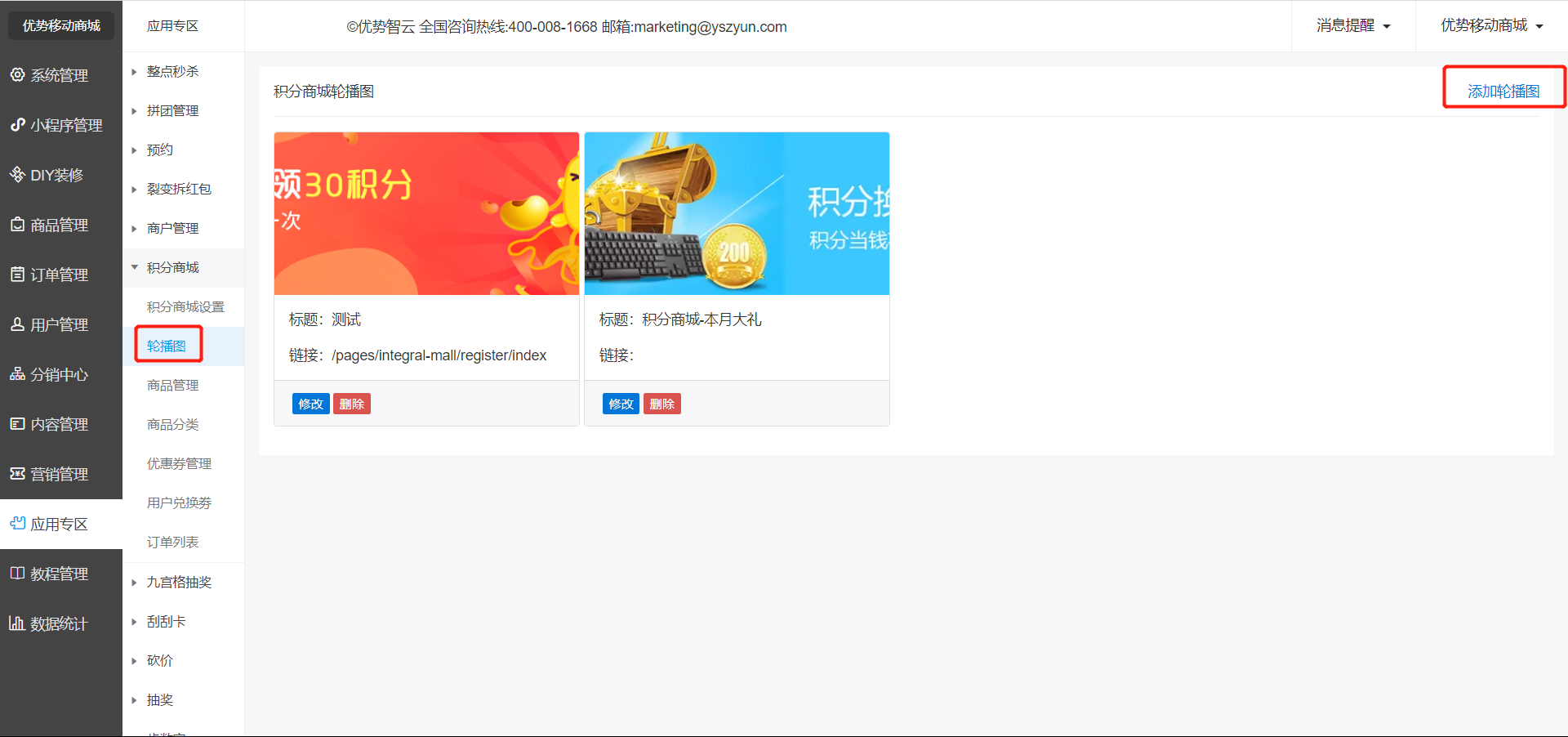
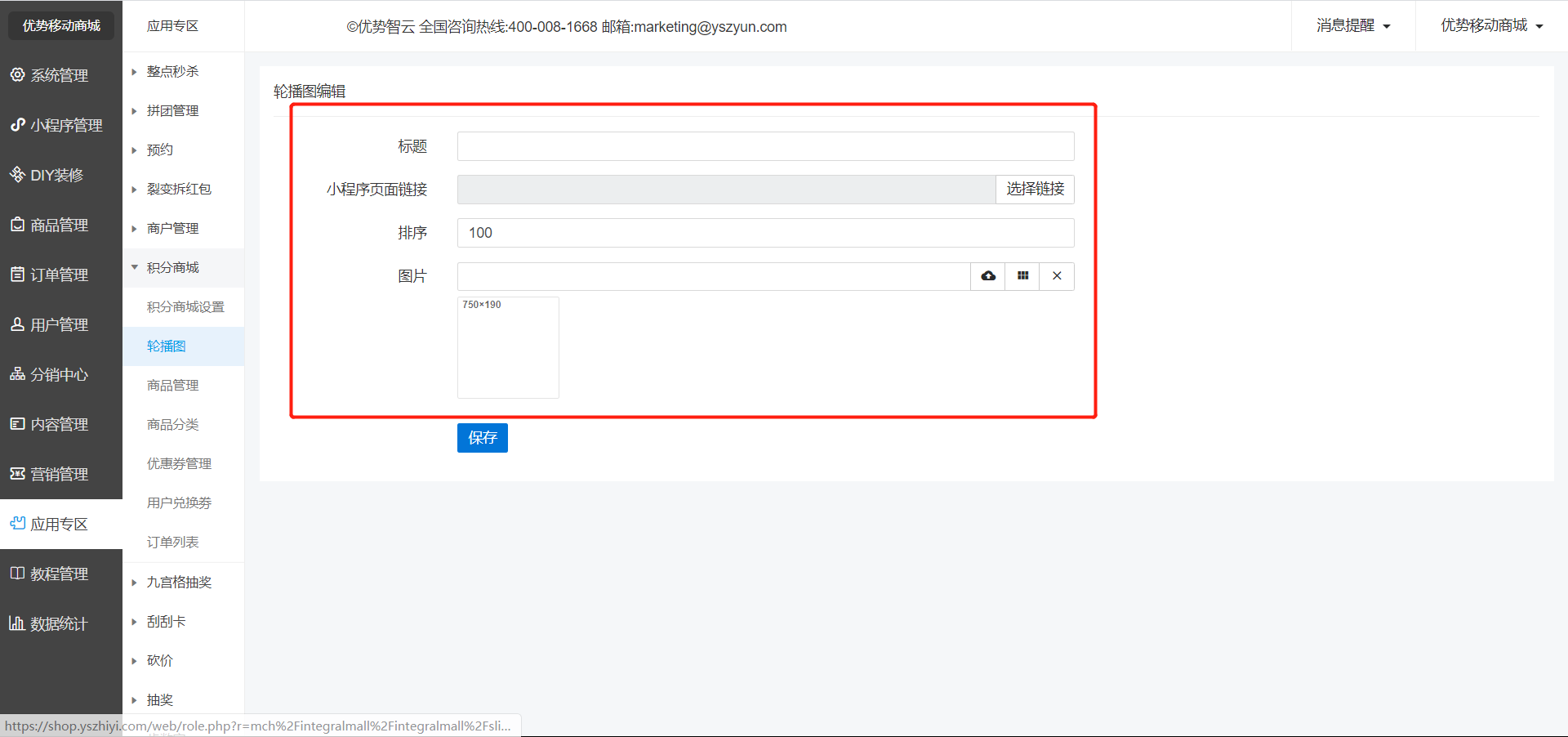
设置商品分类
积分商城可以兑换的商品没有限制,为了让用户更方便的找到所需的商品,需要给商品添加分类
分类添加比较简单,选择“商品分类”,点击“添加分类”,根据界面提示编辑即可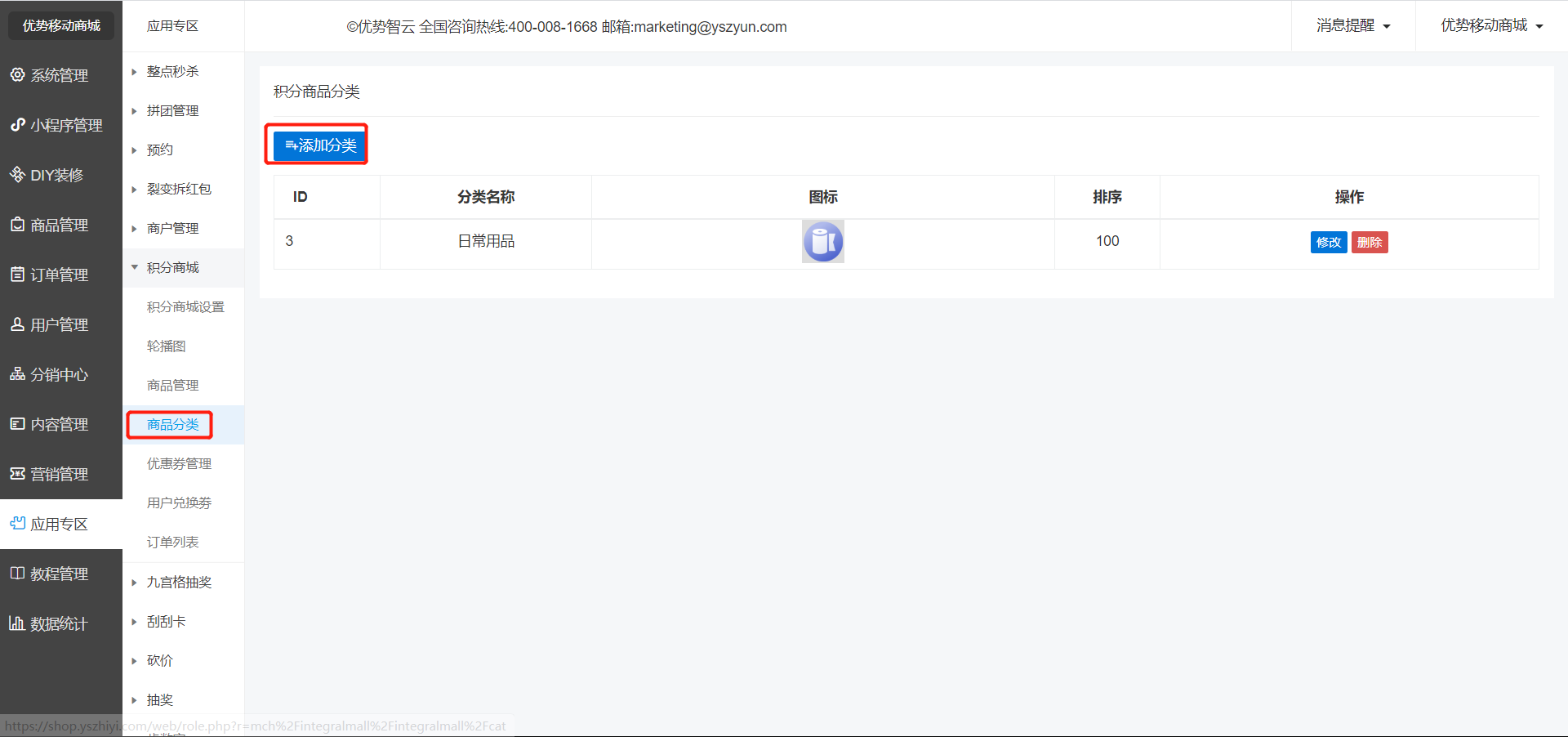
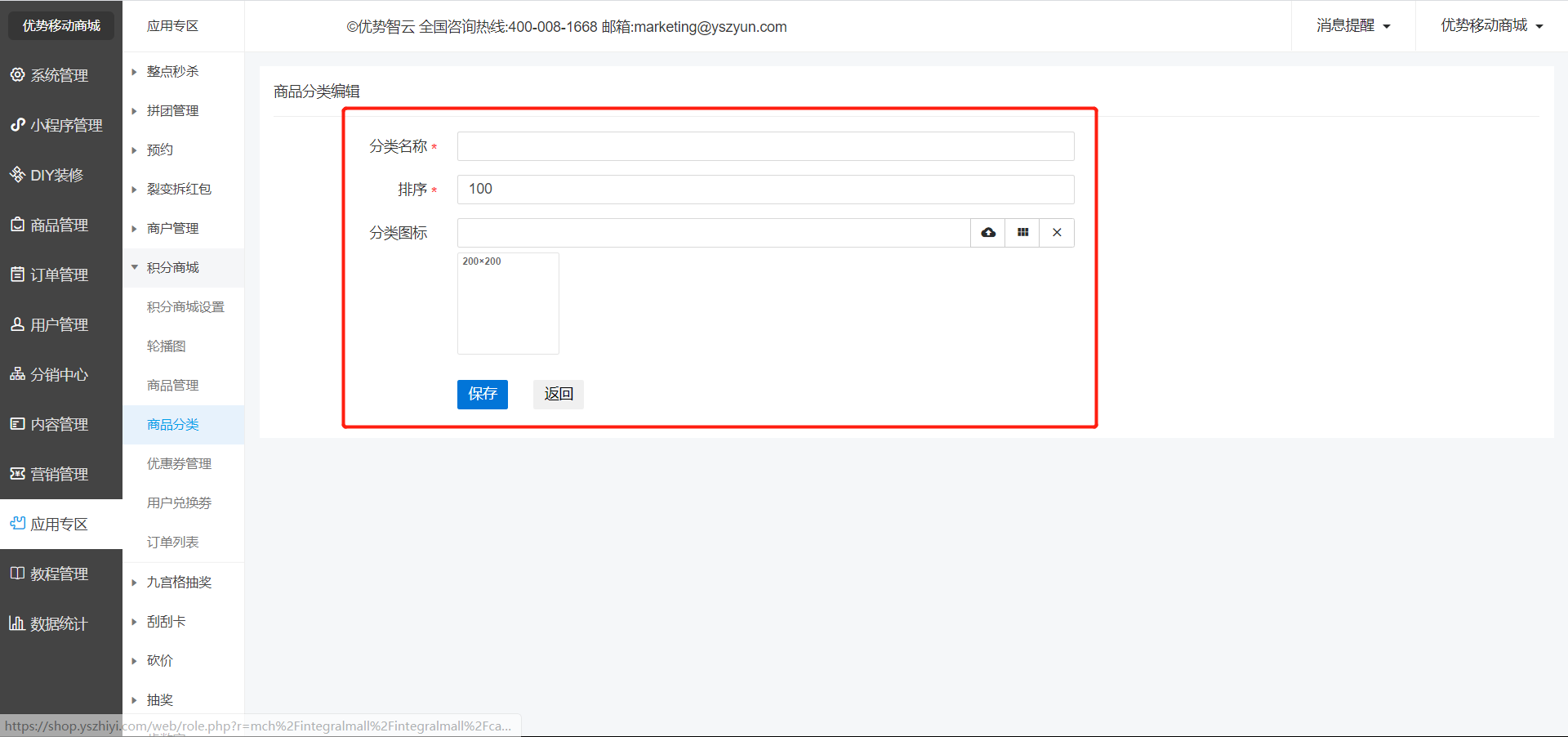
商品管理
积分商城的其中一个作用,就是可以用积分兑换一些商品,这些会和小程序中的常规商品信息分开,两者的性质有些不同,因为积分商城的商品是完全可以用积分兑换,当然也可以选择积分 + 一定金额的方式兑换
1、选择“商品管理”,点击“添加商品”,先为商品选择分类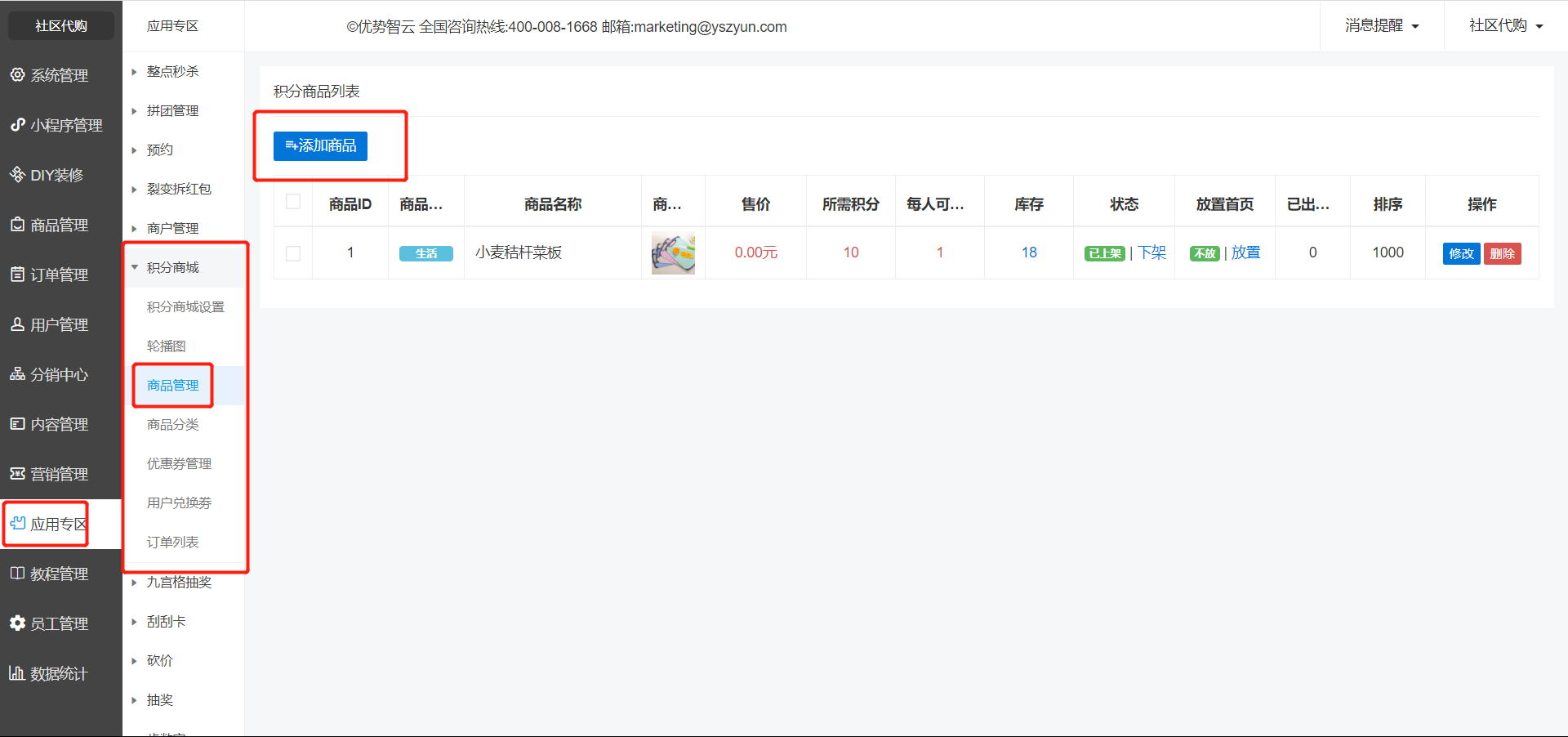
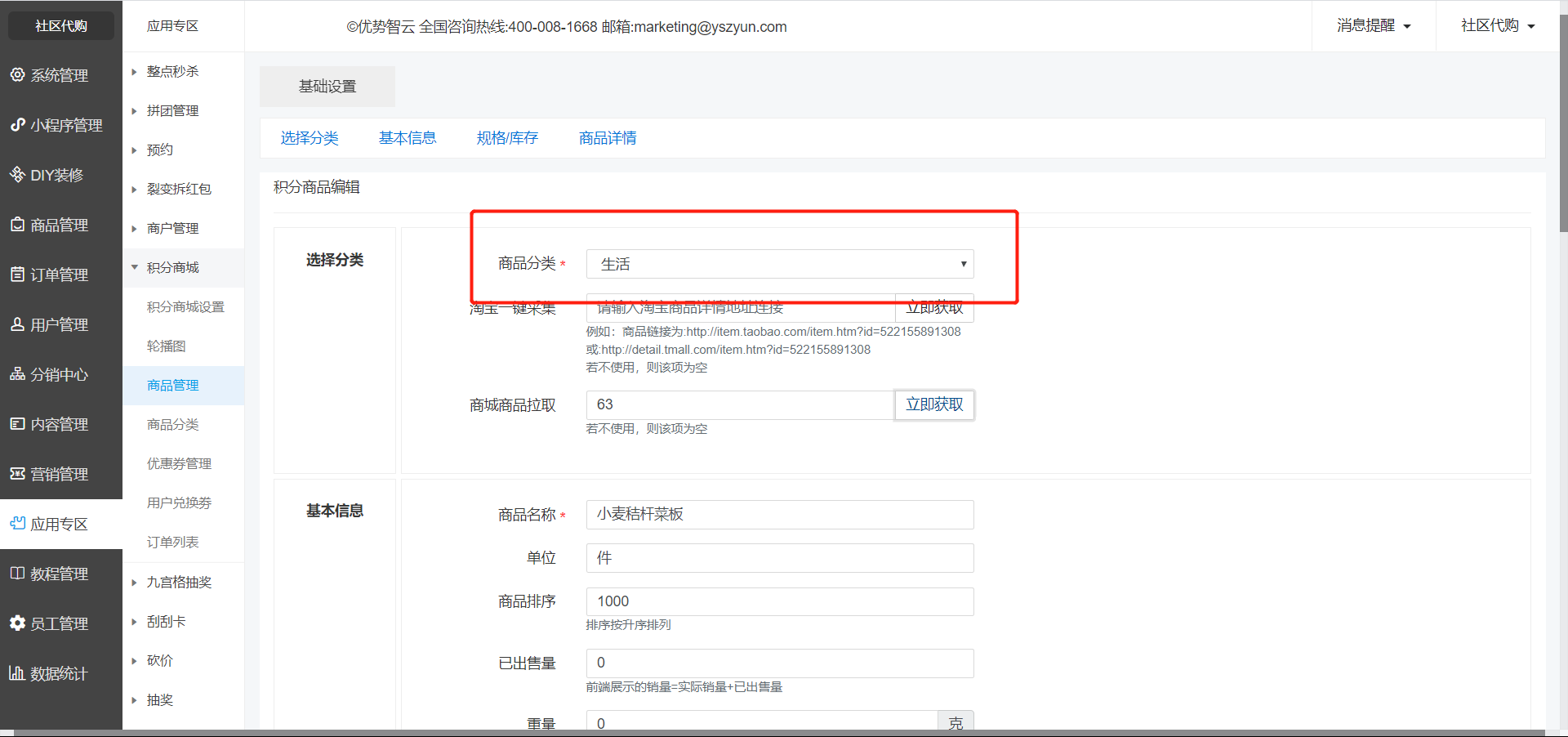
2、商品添加方式有三种,一种是根据淘宝商品网址快速拉取商品(增值服务,需要购买),一种是根据已有的商城商品id拉取商品,最后的方式是手动录入商品信息,因为是积分商城的商品,所以前两种方式拉取商品信息后,还需要进行一些修改,添加商户兑换需要的积分以及用户可以兑换的数量,甚至是价格或者库存或者其他方面的内容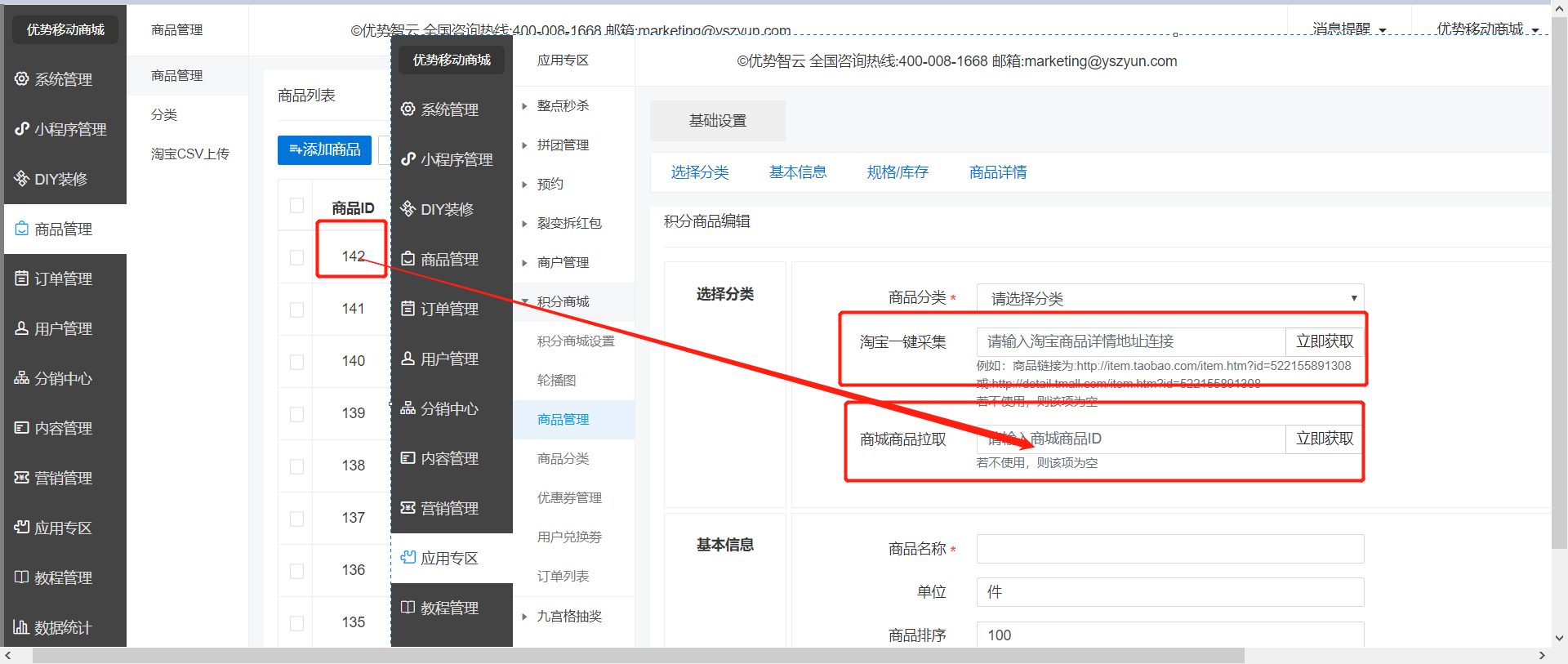
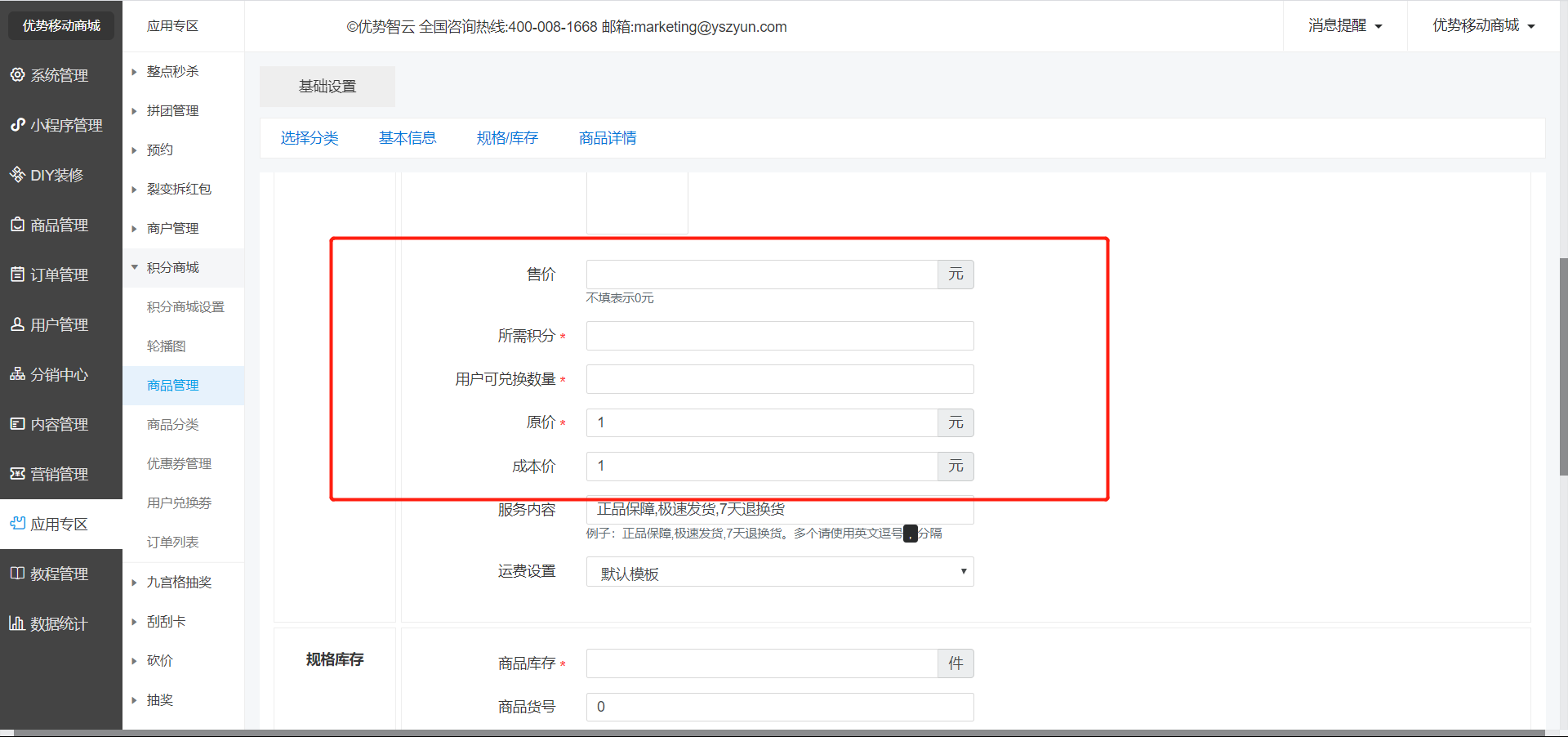
至于手动添加商品的话,添加方式和常规的商品添加方式基本相同,详情可以参考目录中“商品管理”章节
优惠卷管理
积分商城除了可以兑换商品之外,也可以用来兑换一些优惠卷,在设置之前,要先确保商城以及设置好了相关的优惠卷,如果没有,请查看目录中“营销管理->优惠卷”方面的内容,设置下优惠卷
设置好优惠卷后,回到积分商城这里,选择“优惠卷管理”,点击“选择优惠卷”,在展开的优惠卷列表中,选择需要加入积分商城的优惠卷项,点击“编辑”,在弹窗中,根据界面提示,设置好售价、所需积分、发放总数、每人限制兑换数量,确认无误后,点击”修改“即可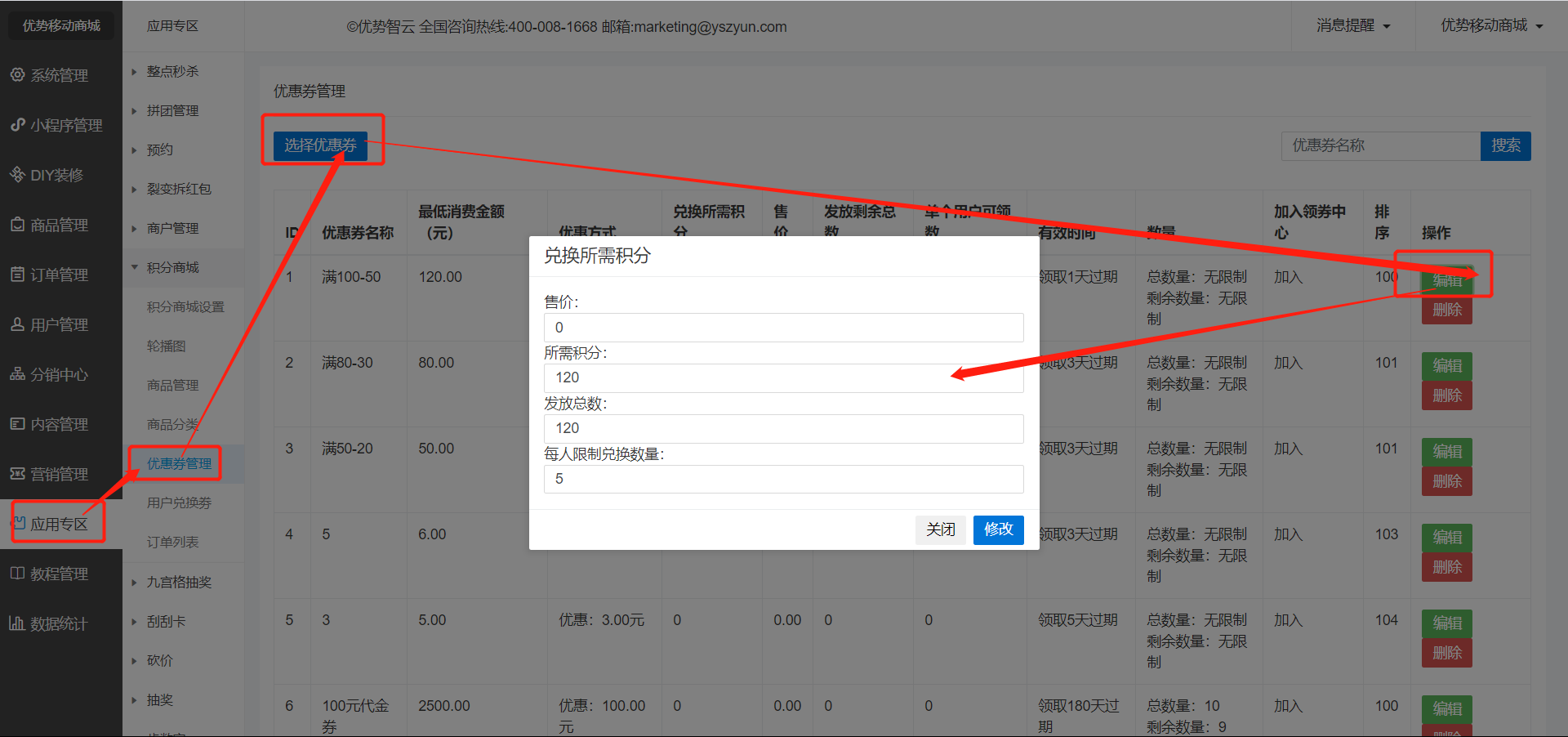
添加活动入口
积分商城入口可以在导航图标设置,详情可查看“定制首页界面”中对“导航图标”模块的介绍
或者在个人中心,点击如图所示区域进入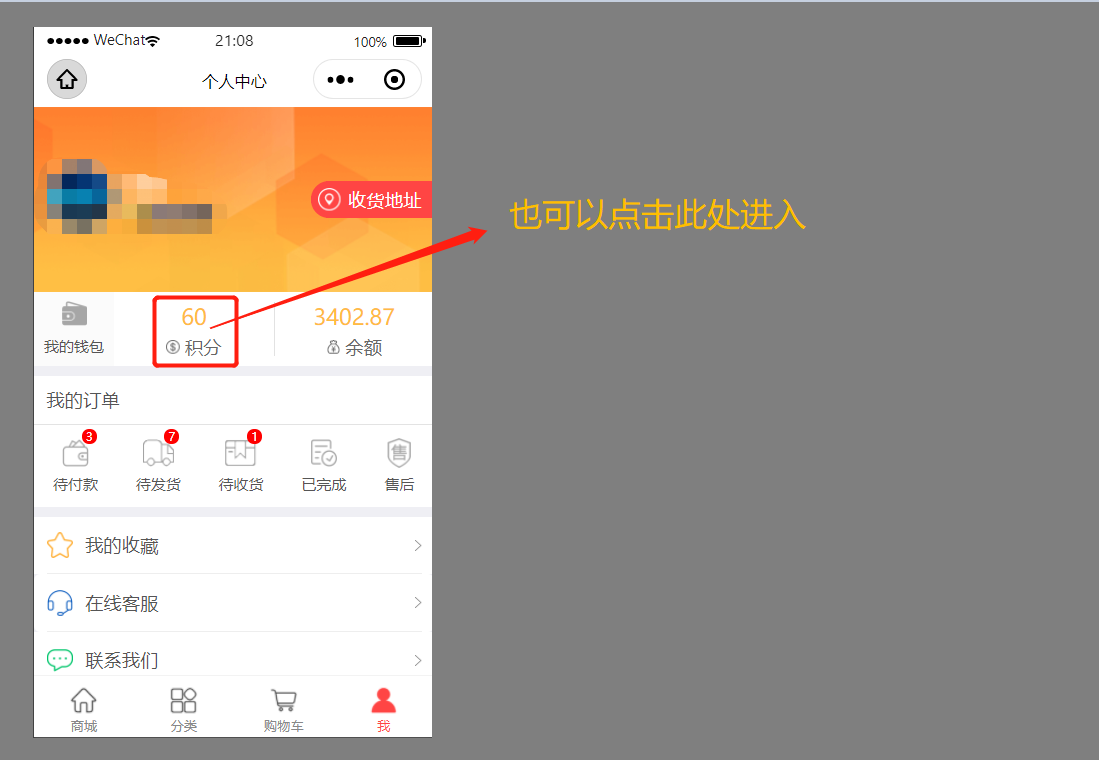
大概设置效果如下:
查看用户兑换的优惠卷
选择“用户兑换卷”,可以查看用户兑换的优惠卷详情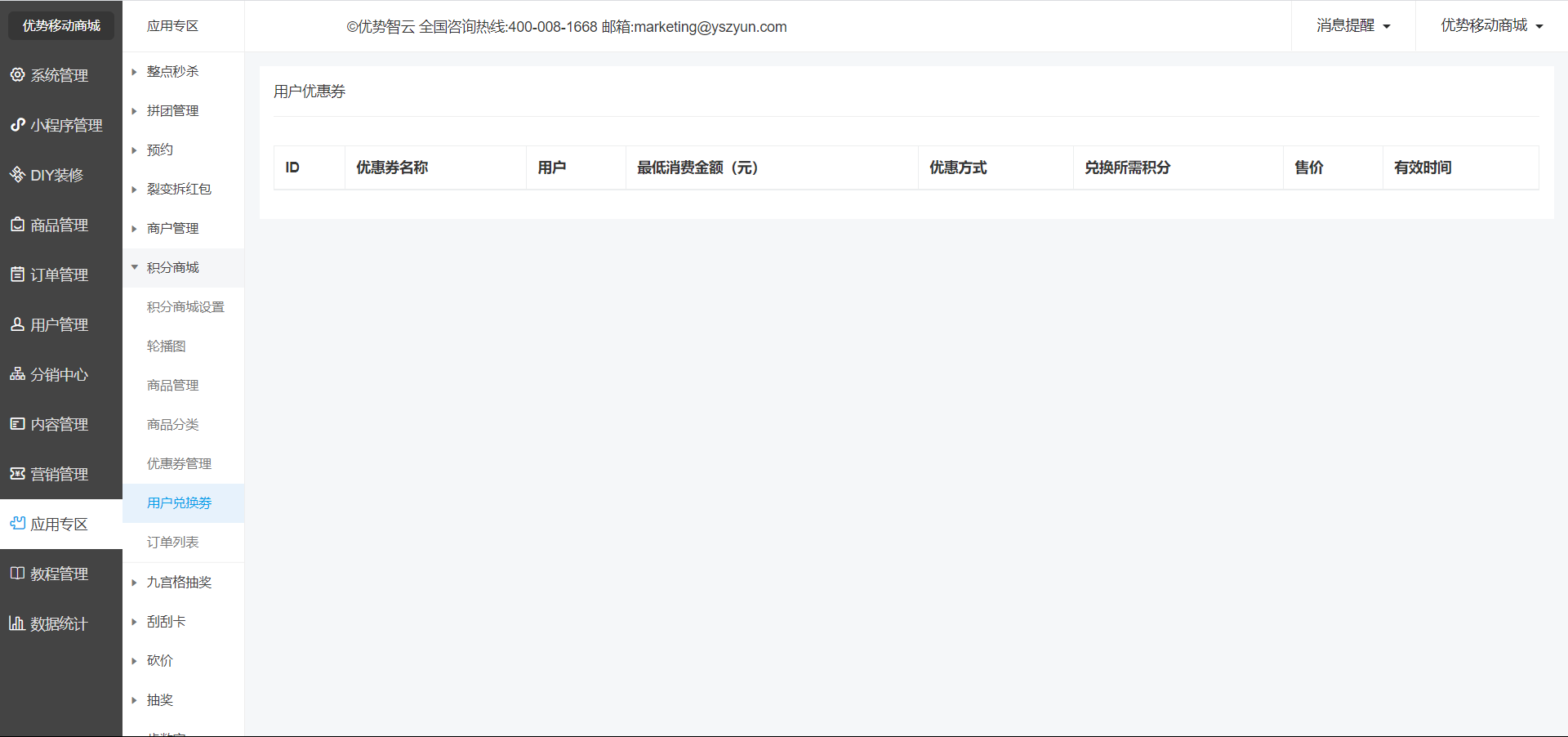
处理积分订单
当用户兑换了商品后,就会生成积分商城订单,订单管理流程基本和小程序常规订单管理一致,详情可参考目录中“订单管理”章节